HP Officejet J5520 User manual
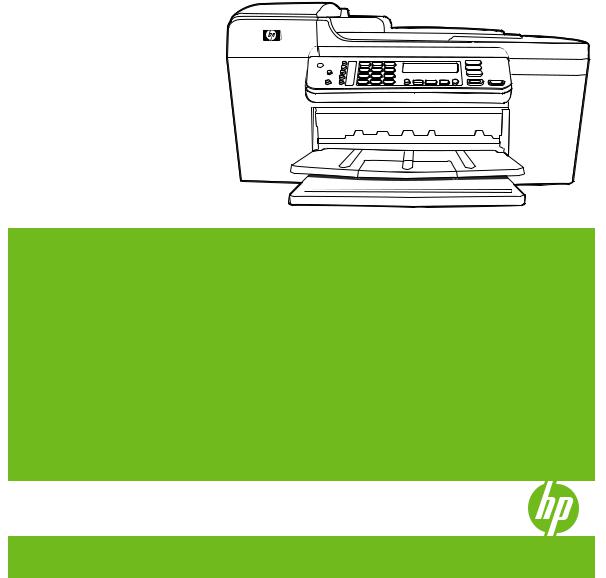
HP Officejet J5500
Руководство пользователя

HP Officejet J5500 All-in-One series
Руководство пользователя

Информация об авторских правах
© Hewlett-Packard Development Company, L.P., 2007 г.
Уведомления компании
Hewlett-Packard
Приведенная в этом документе информация может быть изменена без уведомления.
Все права защищены. Воспроизведение, адаптация и перевод данного документа без предварительного письменного разрешения Hewlett-Packard
запрещены, за исключением случаев, предусмотренных законодательством по защите авторских прав.
Гарантийные обязательства для продуктов и услуг HP приведены только в условиях гарантии, прилагаемых к каждому продукту и услуге. Никакиесодержащиесяздесь сведения не могут рассматриваться как дополнение к этим условиям гарантии. HP не несет ответственности за технические или редакторские ошибки и упущения в данном документе.
Товарные знаки
Windows и Windows XP являются зарегистрированными в США товарными знаками Microsoft Corporation. Windows Vista является зарегистрированным товарным знаком или товарным знаком
Microsoft Corporation в США и/или других странах.
Adobe® и Acrobat® являются товарными знаками Adobe Systems Incorporated.
Информация о безопасности
Для снижения риска получения ожогов или поражения электрическим током всегда соблюдайте основные меры предосторожности при использовании данного устройства.
1.Внимательно ознакомьтесь со всеми инструкциями в прилагаемой к устройству документации.
2.Для подключения устройства к электрической сети используйте только заземленную розетку.
При возникновении сомнений обратитесь к квалифицированному электрику.
3.Соблюдайте все предупреждения и инструкции, указанные на устройстве.
4.Перед очисткой устройства отсоедините его от электрической розетки.
5.Не устанавливайте и не используйте устройство рядом
сводой, а также не прикасайтесь к нему влажными руками.
6.Устанавливайте устройство на устойчивой поверхности.
7.Не устанавливайте устройство в таком месте, где кабель питания может быть поврежден, а также где можно споткнуться или наступить на кабель питания.
8.Если устройство работает неправильно, см. Обслуживание и устранение неисправностей.
9.Внутри устройства нет компонентов, предназначенных для обслуживания пользователем. Обслуживание должно выполняться только квалифицированным специалистом.
Специальные
возможности
Устройство предоставляет ряд функций для людей с ограниченной трудоспособностью.
Визуальное восприятие
Программное обеспечение устройства доступно людям со слабым зрением с помощью специальных функций и возможностей операционной системы. Также поддерживаются такие специализированные средства, как программы для чтения экрана, шрифт Брайля и приложения для преобразования голоса в текст. Для пользователей с нарушенным цветовосприятием на цветных кнопках и вкладках, используемых в программном обеспечении и на панели управления, имеются простыетекстовыеметкиилизначки, обозначающие соответствующие действия.
Подвижность
Пользователиснарушениемопорнодвигательного аппарата могут использовать команды клавиатуры для управления функциями программного обеспечения устройства. Поддерживаются также специальные возможности ОС Windows, такие как залипание клавиш, озвучивание клавиш, фильтрация ввода и управление указателем с клавиатуры. Крышки, кнопки, лотки и ограничители бумаги легко доступны и не требуют значительных усилий при использовании.
Поддержка
Подробнее о специальных возможностях данного изделия и
обязательствах компании HP, касающихся специальных возможностей при использовании изделия, см. веб-узел HP по адресу www.hp.com/accessibility.

Содержание
1 |
Начало работы |
|
|
Источники информации ........................................................................................................... |
8 |
|
Описание компонентов устройства......................................................................................... |
9 |
|
Вид спереди........................................................................................................................ |
9 |
|
Отсек для расходных материалов................................................................................... |
10 |
|
Вид сзади........................................................................................................................... |
10 |
|
Кнопки и индикаторы на панели управления................................................................. |
10 |
|
Информация о подключении........................................................................................... |
12 |
2 |
Использование устройства |
|
|
Использование меню панели управления............................................................................ |
13 |
|
Типы сообщений панели управления................................................................................... |
13 |
|
Сообщения о состоянии................................................................................................... |
14 |
|
Предупреждающие сообщения....................................................................................... |
14 |
|
Сообщения об ошибках.................................................................................................... |
14 |
|
Сообщения о критических ошибках................................................................................ |
14 |
|
Изменение параметров устройства...................................................................................... |
14 |
|
Использование Центра решений HP..................................................................................... |
15 |
|
Использование программного обеспечения для обработки фотографий и |
|
|
изображений............................................................................................................................ |
15 |
|
Текст и символы...................................................................................................................... |
16 |
|
Набор номеров и текста при помощи вспомогательной клавиатуры на панели |
|
|
управления........................................................................................................................ |
16 |
|
Ввод текста.................................................................................................................. |
17 |
|
Ввод пробела, паузы или символа............................................................................ |
17 |
|
Удаление буквы, цифры или символа...................................................................... |
17 |
|
Доступные символы для набора номера факса............................................................. |
17 |
|
Загрузка оригиналов............................................................................................................... |
18 |
|
Загрузка оригинала в устройство автоматической подачи документов (АПД)............ |
19 |
|
Размещение оригинала на стекле экспонирования сканера........................................ |
19 |
|
Выбор носителей печати........................................................................................................ |
20 |
|
Советы по выбору и использованию носителей печати................................................ |
20 |
|
Сведения о технических характеристиках поддерживаемых носителей..................... |
21 |
|
Сведения о поддерживаемых размерах................................................................... |
22 |
|
Сведения о поддерживаемых форматах и плотностях носителей........................ |
22 |
|
Выставление минимальных полей.................................................................................. |
23 |
|
Загрузка носителей................................................................................................................. |
23 |
|
Загрузка полноразмерной бумаги................................................................................... |
23 |
|
Загрузка фотобумаги 10 x 15 см (4" x 6")........................................................................ |
26 |
|
Загрузка карточек.............................................................................................................. |
27 |
|
Загрузка конвертов........................................................................................................... |
28 |
|
Загрузка бумаги других типов.......................................................................................... |
28 |
|
Печать на специальных носителях и носителях нестандартных форматов..................... |
30 |
|
Печать без полей.................................................................................................................... |
30 |
1
|
Настройка номеров быстрого набора................................................................................... |
31 |
|
Настройка отдельных номеров или групп быстрого набора номеров факса.............. |
31 |
|
Настройка номеров быстрого набора....................................................................... |
32 |
|
Настройка группы номеров быстрого набора........................................................... |
32 |
|
Печать и просмотр списка номеров быстрого набора................................................... |
33 |
|
Просмотр списка номеров быстрого набора............................................................ |
33 |
3 |
Печать |
|
|
Изменение параметров печати.............................................................................................. |
34 |
|
Изменение параметров текущих заданий из программы.............................................. |
34 |
|
Изменение параметров по умолчанию для всех последующих заданий печати........ |
34 |
|
Печать на обеих сторонах листа (двусторонняя печать).................................................... |
35 |
|
Инструкции по печати на обеих сторонах страницы...................................................... |
35 |
|
Выполнение двусторонней печати.................................................................................. |
35 |
|
Отмена задания печати.......................................................................................................... |
36 |
4 |
Копирование |
|
|
Копирование с помощью панели управления...................................................................... |
37 |
|
Изменение параметров копирования.................................................................................... |
37 |
|
Выбор количества копий........................................................................................................ |
38 |
|
Установка формата бумаги для копирования...................................................................... |
38 |
|
Выбор типа бумаги для копирования с панели управления............................................... |
39 |
|
Изменение качества или скорости копирования с панели управления............................. |
39 |
|
Изменение размеров изображения оригинала для его размещения на бумаге |
|
|
формата Letter или A4............................................................................................................ |
40 |
|
Копирование документа формата Legal на бумагу формата Letter.................................... |
41 |
|
Настройка яркости распечатываемых копий........................................................................ |
41 |
|
Исправление нечетких участков копии................................................................................. |
42 |
|
Улучшение светлых участков копии с панели управления................................................. |
43 |
|
Отмена операции копирования............................................................................................. |
43 |
5 |
Сканирование |
|
|
Сканирование оригинала....................................................................................................... |
44 |
|
Сканирование оригинала в программу........................................................................... |
44 |
|
Сканирование из TWAIN-совместимой или WIA-совместимой программы....................... |
45 |
|
Сканирование из TWAIN-совместимой программы....................................................... |
45 |
|
Сканирование из WIA-совместимой программы............................................................ |
46 |
|
Редактирование отсканированного изображения оригинала............................................. |
46 |
|
Редактирование отсканированной фотографии или графики...................................... |
46 |
|
Редактирование изображения отсканированного документа с помощью |
|
|
программы оптического распознавания символов (OCR)............................................. |
46 |
|
Изменение параметров сканирования.................................................................................. |
47 |
|
Отмена задания на выполнение сканирования................................................................... |
47 |
2
Содержание |
|
|
6 |
Факс |
|
|
Передача факса...................................................................................................................... |
48 |
|
Передача обычного факса............................................................................................... |
49 |
|
Отправка факса вручную с телефона............................................................................. |
49 |
|
Передача факса с помощью контролируемого набора................................................. |
50 |
|
Отправка факса из памяти............................................................................................... |
51 |
|
Отправка факса по расписанию...................................................................................... |
52 |
|
Отправка факса нескольким получателям с помощью панели управления................ |
53 |
|
Отправка по факсу цветного оригинала или фотографии............................................ |
54 |
|
Изменение разрешения и параметра Светлее/Темнее для факсов........................... |
55 |
|
Изменение разрешения факса.................................................................................. |
56 |
|
Изменение настройки Светлее/Темнее................................................................... |
57 |
|
Установка новых параметров по умолчанию........................................................... |
58 |
|
Передача факса в режиме коррекции ошибок............................................................... |
58 |
|
Прием факса........................................................................................................................... |
59 |
|
Прием факса вручную...................................................................................................... |
59 |
|
Настройка приема факса в резервном режиме............................................................. |
60 |
|
Повторная печать принятых факсов из памяти............................................................. |
61 |
|
Запрос для получения факса........................................................................................... |
62 |
|
Переадресация факсов на другой номер....................................................................... |
62 |
|
Установка формата бумаги для принимаемых факсов................................................. |
63 |
|
Задание автоматического уменьшения для входящих факсов.................................... |
63 |
|
Блокировка нежелательных номеров факсов................................................................ |
64 |
|
Установка режима нежелательных номеров факса................................................ |
64 |
|
Добавьте номера в список нежелательных номеров факса................................... |
64 |
|
Удаление номеров из списка нежелательных номеров факса............................... |
65 |
|
Изменение параметров устройства...................................................................................... |
66 |
|
Задание заголовка факса................................................................................................. |
66 |
|
Настройка режима ответа (автоответчика).................................................................... |
67 |
|
Настройка количества звонков до ответа....................................................................... |
67 |
|
Изменение мелодии ответного звонка в качестве условного звонка........................... |
67 |
|
Установка режима исправления ошибок........................................................................ |
68 |
|
Установка режима набора номера.................................................................................. |
68 |
|
Настройка режимов дозвона............................................................................................ |
69 |
|
Установка скорости передачи факса.............................................................................. |
69 |
|
Передача факсов по Интернету............................................................................................ |
70 |
|
Настройка проверки устройства............................................................................................ |
70 |
|
Использование отчетов.......................................................................................................... |
71 |
|
Печать отчетов подтверждения для факсов.................................................................. |
71 |
|
Печать отчетов об ошибках факса.................................................................................. |
72 |
|
Печать и просмотр журнала факса................................................................................. |
72 |
|
Отмена факса......................................................................................................................... |
73 |
7 |
Настройка и управление |
|
|
Управление устройством....................................................................................................... |
74 |
|
Контроль состояния устройства...................................................................................... |
74 |
|
Администрирование принтера......................................................................................... |
75 |
|
Использование средств управления устройством............................................................... |
75 |
|
Панель инструментов....................................................................................................... |
75 |
|
Вкладки панели инструментов ........................................................................................ |
76 |
3
Настройка устройства для работы с факсами..................................................................... |
76 |
Настройка факса (параллельные телефонные системы)............................................. |
77 |
Выбор варианта настройки факса, подходящего для дома или офиса................. |
78 |
Выбор варианта настройки факса............................................................................. |
79 |
Вариант A: Выделенная линия передачи факсов (голосовые вызовы не |
|
принимаются).............................................................................................................. |
81 |
Вариант B: Настройка устройства с помощью DSL................................................. |
82 |
Вариант C: Установка устройства при использовании мини-АТС или линии |
|
ISDN............................................................................................................................. |
83 |
Вариант D: Использование одной линии для факса и службы отличительного |
|
звонка........................................................................................................................... |
84 |
Вариант E: Общая линия для голосовых/факсимильных вызовов......................... |
85 |
Вариант F: Общая линия для голосовых/факсимильных вызовов с голосовой |
|
почтой.......................................................................................................................... |
86 |
Вариант G: Общая линия передач с факсом с компьютерным модемом |
|
(голосовые вызовы не принимаются)....................................................................... |
87 |
Вариант H: Общая линия для голосовых/факсимильных вызовов с |
|
компьютерным модемом............................................................................................ |
90 |
Вариант I: Общая линия для голосовых/факсимильных вызовов с |
|
автоответчиком........................................................................................................... |
94 |
Вариант J: Общая линия для голосовых и факсимильных вызовов с |
|
компьютерным модемом и автоответчиком............................................................. |
96 |
Вариант K: Общая линия для голосовых и факсимильных вызовов с |
|
компьютерным модемом и службой голосовой почты........................................... |
101 |
Настройка факса в последовательной системе........................................................... |
103 |
Настройка устройства.......................................................................................................... |
103 |
Прямое соединение........................................................................................................ |
104 |
Установка программного обеспечения перед подключением устройства |
|
(рекомендуется)........................................................................................................ |
104 |
Подключение устройства до установки программного обеспечения................... |
104 |
Совместное использование устройства в локальной сети................................... |
105 |
Удаление и повторная установка программного обеспечения......................................... |
106 |
8 Обслуживание и устранение неисправностей |
|
Работа с картриджами.......................................................................................................... |
109 |
Поддерживаемые картриджи......................................................................................... |
109 |
Обращение с картриджами............................................................................................ |
110 |
Замена картриджей........................................................................................................ |
111 |
Выравнивание картриджей............................................................................................ |
114 |
Калибровка цвета........................................................................................................... |
115 |
Чистка картриджей.......................................................................................................... |
116 |
Чистка контактов картриджа.......................................................................................... |
117 |
Чистка области вокруг сопел......................................................................................... |
118 |
Использование фотокартриджа.................................................................................... |
120 |
Хранение расходных материалов................................................................................. |
120 |
Хранение картриджей............................................................................................... |
120 |
Использование защитного футляра для картриджа.............................................. |
121 |
4
Содержание |
|
Очистка устройства.............................................................................................................. |
121 |
Очистка стекла................................................................................................................ |
122 |
Чистка подложки крышки............................................................................................... |
122 |
Очистка наружной поверхности..................................................................................... |
123 |
Очистка устройства автоматической подачи документов........................................... |
123 |
Советы и ресурсы для устранения неисправностей.......................................................... |
126 |
Разрешение проблем, возникающих при печати .............................................................. |
127 |
Аппарат неожиданно выключается............................................................................... |
127 |
На панели управления принтером появляется сообщение об ошибке...................... |
127 |
Аппарат не отвечает (ничего не печатается)............................................................... |
127 |
Аппарат печатает медленно.......................................................................................... |
128 |
Печать пустых страниц или наличие пропусков печати.............................................. |
128 |
Некоторые фрагменты изображения отсутствуют или печатаются |
|
неправильно.................................................................................................................... |
128 |
Неправильное размещение текста или графики.......................................................... |
129 |
Низкое качество печати и распечатка лишних элементов................................................ |
130 |
Низкое качество печати.................................................................................................. |
130 |
Распечатка посторонних символов............................................................................... |
130 |
Расплывание чернил...................................................................................................... |
131 |
Чернила не полностью заполняют текст или графику................................................. |
131 |
Блеклая или матовая печать......................................................................................... |
132 |
Черно-белая печать вместо цветной............................................................................ |
132 |
Неправильная передача цветов при печати................................................................ |
132 |
Печать в блеклых цветах............................................................................................... |
132 |
Нечеткое чередование цветов....................................................................................... |
133 |
Отсутствие линий или точек в тексте или графике...................................................... |
133 |
Устранение неисправностей, связанных с подачей бумаги.............................................. |
133 |
Лоток принтера не предназначен для данного носителя............................................ |
133 |
Носитель не забирается из лотка.................................................................................. |
133 |
Носитель не выходит правильно................................................................................... |
134 |
Страницы выходят с перекосом.................................................................................... |
134 |
Захват нескольких листов.............................................................................................. |
134 |
Устранение неисправностей, связанных с копированием................................................ |
134 |
Копии не распечатаны.................................................................................................... |
135 |
Печать пустых страниц................................................................................................... |
135 |
Получены копии неверного оригинала.......................................................................... |
135 |
Документы отсутствуют или бледная печать .............................................................. |
135 |
Уменьшенные размеры.................................................................................................. |
136 |
Низкое качество копирования........................................................................................ |
136 |
Значительные дефекты при копировании.................................................................... |
136 |
Сообщения об ошибках.................................................................................................. |
137 |
Устранение неисправностей, связанных со сканированием............................................. |
137 |
Сканнер не реагирует..................................................................................................... |
138 |
Очень низкая скорость сканирования........................................................................... |
138 |
Пропуски фрагментов документа или текста при сканировании................................ |
139 |
Текст не удается отредактировать................................................................................ |
139 |
Сообщения об ошибках.................................................................................................. |
140 |
Низкое качество сканированного изображения........................................................... |
140 |
Значительные дефекты при сканировании.................................................................. |
142 |
5
|
Устранение неисправностей, связанных с факсом............................................................ |
142 |
|
Не удалось выполнить проверку факса........................................................................ |
143 |
|
Устранение неисправностей, связанных с установкой...................................................... |
157 |
|
Рекомендации по установке оборудования.................................................................. |
157 |
|
Рекомендации по установке программного обеспечения........................................... |
158 |
|
Устраните замятия бумаги................................................................................................... |
158 |
|
Предотвращение замятий.................................................................................................... |
160 |
А |
Расходные материалы HP |
|
|
Заказ расходных материалов в Интернете........................................................................ |
161 |
|
Расходные материалы......................................................................................................... |
161 |
|
Картриджи....................................................................................................................... |
161 |
|
Носители HP.................................................................................................................... |
161 |
Б |
Поддержка и гарантия |
|
|
Ограниченная гарантия Hewlett-Packard............................................................................ |
163 |
|
Электронные средства поддержки...................................................................................... |
163 |
|
Получение поддержки компании HP по телефону............................................................. |
164 |
|
Действия перед телефонным звонком в HP................................................................. |
164 |
|
Получение поддержки.................................................................................................... |
164 |
|
Поддержка HP по телефону.......................................................................................... |
165 |
|
Период поддержки по телефону............................................................................. |
165 |
|
Номера телефонов поддержки................................................................................ |
165 |
|
Обращение по телефону......................................................................................... |
166 |
|
По истечении периода поддержки по телефону.................................................... |
167 |
|
Дополнительные варианты гарантии............................................................................ |
167 |
|
Подготовка устройства к транспортировке......................................................................... |
167 |
|
Перед транспортировкой извлеките картриджи из устройства................................... |
167 |
|
Снятие накладки панели управления........................................................................... |
169 |
|
Упаковка устройства............................................................................................................. |
170 |
В |
Технические характеристики устройства |
|
|
Физические характеристики................................................................................................. |
171 |
|
Функции и производительность изделия............................................................................ |
171 |
|
Характеристики памяти........................................................................................................ |
172 |
|
Системные требования........................................................................................................ |
172 |
|
Характеристики печати......................................................................................................... |
172 |
|
Характеристики копирования............................................................................................... |
172 |
|
Характеристики факса.......................................................................................................... |
173 |
|
Характеристики сканирования............................................................................................. |
173 |
|
Внешние условия.................................................................................................................. |
174 |
|
Электрические характеристики........................................................................................... |
174 |
|
Акустический шум (уровень шума согласно ISO 7779)...................................................... |
174 |
Г |
Соответствие нормам |
|
|
FCC statement........................................................................................................................ |
176 |
|
Notice to users in Korea......................................................................................................... |
176 |
|
VCCI (Class B) compliance statement for users in Japan...................................................... |
176 |
|
Notice to users in Japan about the power cord...................................................................... |
177 |
|
Noise emission statement for Germany................................................................................. |
177 |
|
RoHS notices (China only)..................................................................................................... |
177 |
|
Notice to users of the U.S. telephone network: FCC requirements........................................ |
178 |
6
Содержание |
|
Notice to users of the Canadian telephone network............................................................... |
178 |
Notice to users in the European Economic Area.................................................................... |
180 |
Australia wired fax statement................................................................................................. |
180 |
Warning for Australia and New Zealand with phone handset................................................. |
180 |
Declaration of conformity........................................................................................................ |
181 |
Нормативный код модели.................................................................................................... |
181 |
Программа охраны окружающей среды.............................................................................. |
182 |
Использование бумаги................................................................................................... |
182 |
Пластмассовые компоненты.......................................................................................... |
182 |
Таблицы данных по безопасности материалов........................................................... |
182 |
Программа переработки отходов.................................................................................. |
182 |
Программа по утилизации расходных материалов для струйных |
|
принтеров HP.................................................................................................................. |
182 |
Утилизация неисправного оборудования частными пользователями в странах |
|
Европейского Союза....................................................................................................... |
183 |
Энергопотребление........................................................................................................ |
184 |
Указатель.................................................................................................................................... |
185 |
7

1 Начало работы
Это руководство предоставляет подробные сведения об использовании устройства и решении проблем.
•Источники информации
•Описание компонентов устройства
Источники информации
Для получения сведений об устройстве и дополнительных средствах устранения неисправностей, не включенных в данное руководство, см. следующие источники информации.
Источник |
Описание |
Размещение |
|
|
|
Постер с инструкциями по |
Содержит |
Печатная версия этого |
установке |
иллюстрированные |
документа прилагается к |
|
инструкции по установке. |
устройству. |
|
|
|
Руководство по началу |
Содержит инструкции по |
Печатная версия этого |
работы с факсом |
настройке устройства, а |
документа прилагается к |
|
также информацию о |
устройству. |
|
гарантии и безопасности. |
|
|
|
|
Файл Readme и замечания о |
Содержитсамуюпоследнюю |
Находится на диске Starter |
текущей версии |
информацию и |
CD. |
|
рекомендации по |
|
|
устранению неполадок. |
|
|
|
|
Панель инструментов |
Предоставляет |
Обычно панель |
|
информацию о картриджах и |
инструментов доступна в |
|
доступ к средствам |
качестве опции при |
|
обслуживания. |
установке программного |
|
Для получения |
обеспечения устройства. |
|
|
|
|
дополнительной |
|
|
информации см. Панель |
|
|
инструментов. |
|
|
|
|
Панель управления |
Предоставляет |
Для получения |
|
информацию о состоянии, |
дополнительной |
|
сообщения об ошибках и |
информации см. Кнопки и |
|
предупреждения. |
индикаторы на панели |
|
|
управления. |
|
|
|
Журналы и отчеты |
Информация о |
Для получения |
|
происшедших событиях. |
дополнительной |
|
|
информации см. Контроль |
|
|
состояния устройства. |
|
|
|
Веб-узлы HP |
Предоставляют последние |
www.hp.com/support |
|
версии программного |
www.hp.com |
|
обеспечения принтера, а |
|
|
|
|
|
также информацию об |
|
|
устройстве и поддержке. |
|
8 Начало работы

(продолж.)
Источник |
Описание |
Размещение |
|
|
|
Поддержка HP по телефону |
Список телефонных |
Для получения |
|
номеров HP. В течение |
дополнительной |
|
гарантийного срока этот вид |
информации см. Получение |
|
поддержки часто |
поддержки компании HP по |
|
предоставляется бесплатно. |
телефону. |
|
|
|
Справка программы |
Предоставляет |
Для получения |
обработки фотографий и |
информацию об |
дополнительной |
изображений HP |
использовании |
информации см. |
|
программного обеспечения. |
Использование |
|
|
программного обеспечения |
|
|
дляобработкифотографийи |
|
|
изображений. |
|
|
|
Описание компонентов устройства
•Вид спереди
•Отсек для расходных материалов
•Вид сзади
•Кнопки и индикаторы на панели управления
•Информация о подключении
Вид спереди
1 |
Устройство автоматической подачи документов (АПД) |
|
|
2 |
Панель управления |
|
|
3 |
Выходной лоток |
|
|
4 |
Удлинитель выходного лотка |
|
|
5 |
Входной лоток |
|
|
6 |
Крышка доступа к картриджам |
|
|
7 |
Крышка сканера |
|
|
8 |
Лоток устройства подачи документов |
|
|
9 |
Стекло сканера |
|
|
Описание компонентов устройства |
9 |
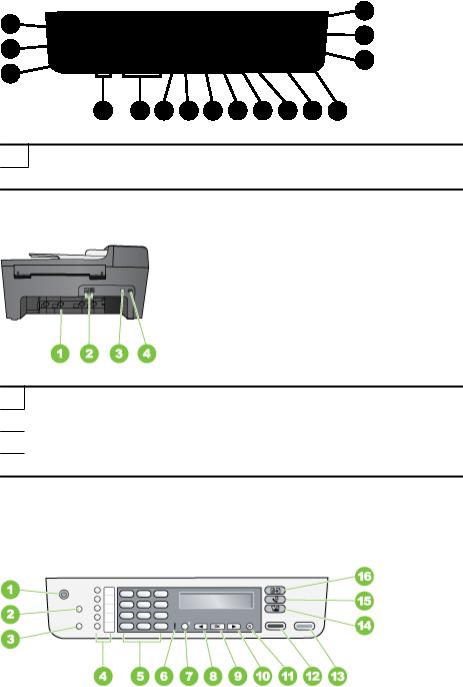
Глава 1
Отсек для расходных материалов
1Крышка доступа к картриджам
2Картриджи
Вид сзади
1Задняя крышка
2Порты факса (1-LINE и 2-EXT)
3Разъем питания
4Задний порт USB
Кнопки и индикаторы на панели управления
Приведенная ниже схема и связанная с ней таблица содержат краткую информацию о функциях панели управления.
10 Начало работы
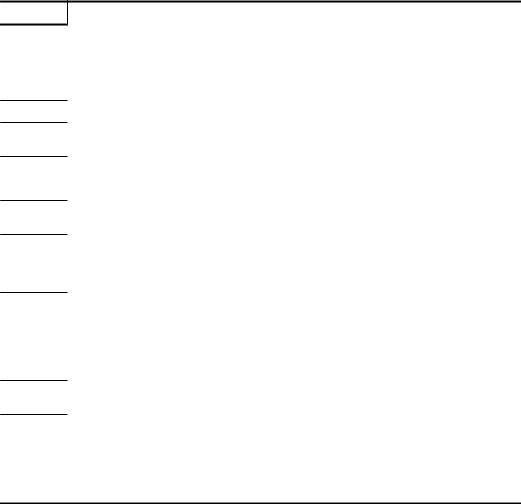
Номер |
Название и описание |
1Вкл. Позволяет включать и выключать устройство HP All-in-One. Когда устройство включено, кнопка Вкл светится. При выполнении задания индикатор мигает.
Когда устройство HP All-in-One выключено, на него все равно подается питание. Для полного отключения питания выключите устройство, а затем отсоедините кабель питания.
2Быстрый набор. Позволяет выбрать номер быстрого набора.
3Повтор/Пауза. Повторный набор последнего набранного номера или трехсекундная пауза в номере факса.
4 |
Кнопки быстрого набора. Доступ к первым пяти номерам быстрого набора. |
5 |
Клавиатура. Ввод номеров факсов, значений или текста. |
6Индикатор Внимание. Мигающий индикатор означает, что произошла ошибка, требующая внимания пользователя.
7Настройка/?. Позволяет отобразить или скрыть меню Настройка для создания отчетов, изменения параметров факса и других параметров обслуживания, а также для доступа к меню Справка. При выборе темы в меню Справка на экране компьютера откроется окно справки.
8 |
Стрелка влево. Уменьшение значений на дисплее панели управления. |
9 |
OK. Выбор меню или параметра на дисплее панели управления. |
|
|
10 |
Стрелка вправо. Увеличение значений на дисплее панели управления. |
|
|
11 |
Отмена. Остановка задания, выход из меню или завершение настройки параметра. |
12Запуск, Ч/Б. Запуск копирования, сканирования, печати или факса в черно-белом режиме.
13 |
Запуск, Цвет. Запуск копирования, сканирования, печати или факса в цветном режиме. |
14 |
Сканирование. Открытие меню Сканировать в для выбора назначения сканирования. |
|
|
15 |
Факс. Открытие меню Факс для выбора параметров. |
|
|
16 |
Копирование. Открытие Меню Копирование для выбора параметров. |
Описание компонентов устройства |
11 |
Глава 1
Информация о подключении
Описание |
Количество |
Поддерживаемые |
Инструкции по |
|
|
подключенных |
функции |
установке |
|
|
компьютеров, |
программного |
|
|
|
рекомендуемое для |
обеспечения |
|
|
|
максимальной |
|
|
|
|
производительности |
|
|
|
Соединение USB |
Один компьютер |
Поддерживаются все |
Подробные инструкции |
|
|
подсоединен с |
функции. |
см. в постере. |
|
|
помощью кабеля USB к |
|
|
|
|
заднему |
|
|
|
|
высокоскоростному |
|
|
|
|
порту USB 2.0. |
|
|
|
|
|
|
|
|
Совместное |
До пяти компьютеров. |
Поддерживаются все |
Следуйте инструкциям |
|
использование |
Главный компьютер |
функции, |
в разделе Совместное |
|
принтера |
активизированные на |
использование |
||
должен быть всегда |
||||
|
главном компьютере. |
устройства в локальной |
||
|
включен, в противном |
|||
|
случае нельзя будет |
На других компьютерах |
сети. |
|
|
поддерживается только |
|
||
|
печатать на устройстве |
|
||
|
с других компьютеров. |
печать. |
|
|
|
|
|
|
12 Начало работы

2 Использование устройства
Этот раздел содержит следующие темы.
•Использование меню панели управления
•Типы сообщений панели управления
•Изменение параметров устройства
•Использование Центра решений HP
•Использование программного обеспечения для обработки фотографий и изображений
•Текст и символы
•Загрузка оригиналов
•Выбор носителей печати
•Загрузка носителей
•Печать на специальных носителях и носителях нестандартных форматов
•Печать без полей
•Настройка номеров быстрого набора
Использование меню панели управления
Вследующемразделеприведенократкоеописаниеменюверхнегоуровня, которое появляется на дисплее панели управления. Чтобы отобразить меню, нажмите соответствующую кнопку.
•Меню Сканирование. Содержит список назначений, например программу HP для обработки фотографий и изображений.
•Меню Факс. Позволяет ввести номер факса или номер быстрого набора либо открыть меню Факс. Меню содержит следующие пункты.
•Изменение разрешения
•Осветление/затемнение
•Отправка отложенных факсов
•Установка новых параметров по умолчанию
•Меню Копирование. Меню содержит следующие пункты.
•Выбор количества копий
•Уменьшение/увеличение
•Выбор типа и формата носителей
Типы сообщений панели управления
Этот раздел содержит следующие темы.
•Сообщения о состоянии
•Предупреждающие сообщения
•Сообщения об ошибках
•Сообщения о критических ошибках
Использование устройства |
13 |

Глава 2
Сообщения о состоянии
Сообщения о состоянии отражают текущее состояние устройства. Они информируют о нормальном режиме эксплуатации и для их удаления не требуется никаких действий. Замена сообщений происходит при изменении состояния устройства. Если устройство включено, готово к работе, не занято и нет отложенных предупреждающих сообщений, появляется сообщение ГОТОВ.
Предупреждающие сообщения
Предупреждающие сообщения информируют о событиях, которые требуют внимания пользователя, но не препятствуют работе устройства. Примером такого сообщения является предупреждение о низком уровне чернил. Эти сообщения появляются до тех пор, пока пользователь не исправит положение.
Сообщения об ошибках
Сообщенияобошибкахуказываютнато, чтонеобходимовыполнитьопределенное действие, например добавить носители или устранить замятие. Обычно при этом индикатор "Внимание" мигает красным светом. Примите соответствующие меры, чтобы продолжить печать.
Если в сообщении об ошибке отображается код ошибки, выключите, а затем снова включите устройство с помощью кнопки питания. В большинстве ситуаций это действие помогает устранить проблему. Если сообщение остается, устройство может нуждаться в обслуживании. Запишите код ошибки, затем обратитесь в службу поддержки HP, чтобы узнать больше о возможных причинах появления такого сообщения. Для получения дополнительной информации см. Электронные средства поддержки.
Сообщения о критических ошибках
Сообщенияокритическихошибкахинформируютонеисправностиустройства. Для удаления некоторых из этих сообщений можно выключить, а затем снова включить устройство с помощью кнопки питания. Если сообщение о критической ошибке появляется снова, устройство нуждается в обслуживании. Для получения дополнительной информации см. Поддержка и гарантия.
Изменение параметров устройства
Параметры устройства можно изменять следующими способами.
•С помощью панели управления.
•С помощью программы Центр решений HP. Для получения дополнительной информации см. Использование программного обеспечения для обработки фотографий и изображений.
 Примечание. При настройке с помощью программы Центр решений HP будут недоступныпараметры, настроенныеспомощьюпанелиуправления(например параметры сканирования).
Примечание. При настройке с помощью программы Центр решений HP будут недоступныпараметры, настроенныеспомощьюпанелиуправления(например параметры сканирования).
14 Использование устройства
Изменение параметров с помощью панели управления
1.Нажмите на панели управления кнопку меню для используемой функции (например меню Копирование).
2.Чтобы найти параметр, который требуется изменить, используйте один из следующих способов.
•Нажмите кнопку на панели управления, а затем используйте кнопки со стрелками влево и вправо для настройки.
•Выберите нужный параметр в меню на дисплее панели управления.
3.Выберите нужное значение, а затем нажмите OK.
Изменение параметров с помощью Центра решений HP
▲См. раздел Использование программного обеспечения для обработки фотографий и изображений.
Использование Центра решений HP
Центр решений HP используется для доступа к программе HP Photosmart. Используйте Центр решений HP, если требуется изменить параметры печати, запустить мастер настройки факса, заказать расходные материалы и открыть экранную справку.
Функции, доступные в программе Центр решений HP, зависят от установленных устройств. Значки в окне программы Центр решений HP изменяются в зависимости от выбранного устройства. Если выбранное устройство не имеет какой-либо функции, соответствующий значокне будет отображаться в окне программыЦентр решений HP.
Если в окне программы Центр решений HP не отображается ни один значок, возможно, во время установки программного обеспечения произошла ошибка. Чтобы исправить это, полностью удалите программу HP Photosmart с помощью панели управления Windows, а затем переустановите ее. Дополнительные сведения см. в прилагаемой к устройству экранной справке.
Как открыть Центр решений HP, см. в разделе Использование программного обеспечения для обработки фотографий и изображений.
Использование программного обеспечения для обработки фотографий и изображений
Программное обеспечение HP для обработки фотографий и изображений позволяет получить доступ ко многим функциям, недоступным с панели управления.
Это программное обеспечение устанавливается на компьютере во время процедуры установки. Для получения дополнительной информации см. документацию по установке, прилагаемую к устройству.
Использование Центра решений HP |
15 |

Глава 2
Для доступа к программе HP для обработки фотографий и изображений откройте окно программы HP Photosmart.
Запуск программы HP Photosmart
1.Выполните одно из указанных ниже действий.
•На рабочем столе Windows дважды щелкните значок программы HP Photosmart.
•В системной области панели задач Windows дважды щелкните значок
Диспетчер обработки цифровых изображений HP.
•На панели задач нажмите Пуск, выберите Программы или Все программы, HP, а затем выберите HP Photosmart Software.
2.Если установлено более одного устройства HP, выберите вкладку с названием нужного продукта.
 Примечание. На компьютере Windows функции, доступные в программе HP Photosmart, зависят от установленных устройств. Значки в окне программы изменяются в зависимости от выбранного устройства. Если выбранное устройство не имеет какой-либо функции, то соответствующий значок не будет отображаться в окне программы.
Примечание. На компьютере Windows функции, доступные в программе HP Photosmart, зависят от установленных устройств. Значки в окне программы изменяются в зависимости от выбранного устройства. Если выбранное устройство не имеет какой-либо функции, то соответствующий значок не будет отображаться в окне программы.
 Совет Если в окне программы HP Photosmart на компьютере не отображается ни один значок, возможно, во время установки программного обеспечения произошла ошибка. Чтобы исправить это, полностью удалите программу HP Photosmart с помощью панели управления Windows, а затем переустановите ее. Дополнительные сведения см. в руководстве по началу работы, прилагаемом к устройству.
Совет Если в окне программы HP Photosmart на компьютере не отображается ни один значок, возможно, во время установки программного обеспечения произошла ошибка. Чтобы исправить это, полностью удалите программу HP Photosmart с помощью панели управления Windows, а затем переустановите ее. Дополнительные сведения см. в руководстве по началу работы, прилагаемом к устройству.
Текст и символы
Для ввода текста и символов можно использовать клавиатуру на панели управления. Кроме того, текст и символы можно вводить на панели управления с помощью экранной клавиатуры. Экранная клавиатура автоматически появляется на цветном дисплее при настройке заголовка факса или номеров быстрого набора.
Символы можно вводить также с помощью вспомогательной клавиатуры при наборе номера факса или телефона. При наборе номера устройство распознает символиреагируетсоответствующимобразом. Напримерпривводетиревномере факса устройство сделает паузу перед набором оставшихся цифр. Пауза используется для получения доступа к внешней линии перед набором номера факса.
 Примечание. Чтобы ввести символ (например тире) в номер факса, необходимо использовать клавиатуру.
Примечание. Чтобы ввести символ (например тире) в номер факса, необходимо использовать клавиатуру.
Набор номеров и текста при помощи вспомогательной клавиатуры на панели управления
Для ввода текста и символов можно использовать клавиатуру на панели управления.
После завершения ввода нажмите OK для сохранения текста.
16 Использование устройства
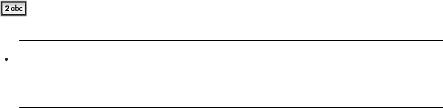
Ввод текста
1.Нажимайте цифры клавиатуры, которые соответствуют буквам имени. Например, буквы a, b и c соответствуют цифре 2, как показано на кнопке ниже.
 Совет При каждом нажатии кнопки циклически выводятся все доступные символы. В зависимости от установленного языка и страны/региона возможендоступкдополнительнымсимволампомимотех, которыеуказаны на клавиатуре.
Совет При каждом нажатии кнопки циклически выводятся все доступные символы. В зависимости от установленного языка и страны/региона возможендоступкдополнительнымсимволампомимотех, которыеуказаны на клавиатуре.
2.После выбора нужного символа подождите, пока курсор автоматически перейдет вправо, или нажмите стрелку вправо. Нажмите кнопку с цифрой, которая соответствует следующей букве в имени. Нажимайте кнопку, пока не появится нужная буква. Первая буква слова автоматически преобразуется в заглавную.
Ввод пробела, паузы или символа
•Для ввода пробела нажмите кнопку Пробел.
•Для ввода паузы нажмите кнопку Повтор/Пауза. В номере отображается тире.
•Чтобы ввести символ (например, @), нажимайте кнопку Символы для прокрутки списка, состоящего из следующих символов: звездочка (*), тире (-), амперсанд (&), точка (.), косая черта (/), скобки ( ), апостроф ('), знак равенства (=), знак номера (#), "собачка" (@), знак подчеркивания (_), плюс (+), восклицательный знак (!), точка с запятой (;), вопросительный знак (?), запятая (,), двоеточие (:), процент (%) и тильда (~).
Удаление буквы, цифры или символа
▲Если допущена ошибка, удалите символ с помощью стрелки влево, затем введите нужный символ.
Доступные символы для набора номера факса
Чтобы ввести символ (например, *), прокрутите список символов, нажимая кнопку Символы. Ниже приводится таблица символов, которые могут использоваться в цифровой последовательности номера факса или телефона, в заголовке факсимильного сообщения и для записи номеров быстрого набора.
Текст и символы |
17 |
Глава 2
Доступные |
Описание |
Доступно при вводе |
символы |
|
|
|
|
|
* |
Отображает символ звездочки, когда |
Условное обозначение для |
|
он необходим при наборе. |
заголовка факса, условные |
|
|
обозначения для номеров |
|
|
быстрого набора, номера |
|
|
быстрого набора, номера факсов |
|
|
или телефонов и номера |
|
|
контролируемого набора. |
|
|
|
- |
При использовании функции |
Условное обозначение для |
|
автоматического набора устройств |
заголовкафакса, номерзаголовка |
|
добавляет в номер паузу. |
факса, условные обозначения |
|
|
для номеров быстрого набора, а |
|
|
также номера факсов или |
|
|
телефонов |
|
|
|
( ) |
Отображение правой или левой скобки |
Условное обозначение для |
|
для разделения цифр в номере, |
заголовкафакса, номерзаголовка |
|
например, чтобы выделить код зоны |
факса, условные обозначения |
|
для упрощения чтения номера. Эти |
для номеров быстрого набора, а |
|
символы не влияют на набор номера. |
также номера факсов или |
|
|
телефонов |
|
|
|
W |
При использовании функции |
Номера быстрого набора, а также |
|
автоматического набора W заставляет |
номера факсов и телефонов. |
|
устройств ждать тонального сигнала |
|
|
готовности линии перед дальнейшим |
|
|
набором номера. |
|
|
|
|
R |
В режиме автоматического набора этот |
Номера быстрого набора, а также |
|
символ действует аналогично кнопке |
номера факсов и телефонов. |
|
"трубка на рычаге" на телефоне. |
|
|
|
|
+ |
Отображается знак "+". Этот символ не |
Условное обозначение для |
|
влияет на набор номера. |
заголовкафакса, номерзаголовка |
|
|
факса, условные обозначения |
|
|
для номеров быстрого набора, а |
|
|
также номера факсов или |
|
|
телефонов |
|
|
|
Загрузка оригиналов
Оригинал можно загрузить в устройство автоматической подачи документов или разместить на стекле экспонирования сканера с целью копирования, отправки факса или сканирования. Оригиналы, загруженные в устройство автоматической подачи документов, подаются в устройство автоматически.
18 Использование устройства
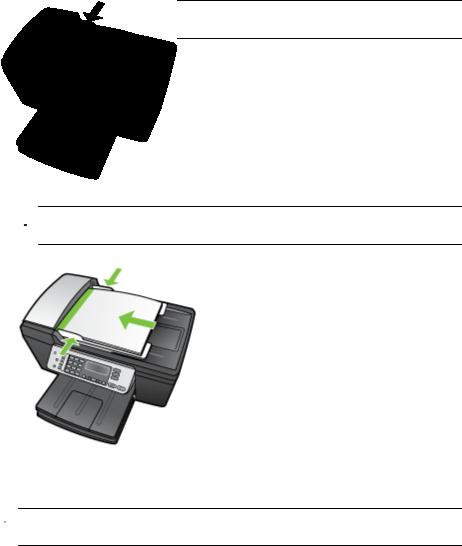
Загрузка оригинала в устройство автоматической подачи документов (АПД)
Односторонний одноили многостраничный документ размера A4 или Letter можно копировать, сканировать или отправлять по факсу. Для этого разместите его в лотке устройства подачи документов.
 Внимание НезагружайтевустройствоАПДфотографии, этоможетповредить их.
Внимание НезагружайтевустройствоАПДфотографии, этоможетповредить их.
В лотке для подачи документов помещается до 25 листов обычной бумаги.
Загрузка оригинала в лоток устройства подачи документов
1.Загрузите оригинал в лоток для подачи документов отпечатанной стороной вверх. Расположите страницы таким образом, чтобы документ подавался верхним краем. Задвиньте носители в устройство автоматической подачи документов. Подтверждением правильной загрузки является звуковой сигнал, а также сообщение на дисплее.
В устройстве автоматической подачи документов помещается до 25 листов обычной бумаги.
 Совет Дополнительноо загрузке оригиналов вустройствоавтоматической подачи документов см. схему в лотке устройства подачи документов.
Совет Дополнительноо загрузке оригиналов вустройствоавтоматической подачи документов см. схему в лотке устройства подачи документов.
2.Сдвиньте ограничители ширины документа внутрь вплотную к левому и правому краю носителей.
 Примечание. Перед поднятием крышки устройства удалите все оригиналы из лотка для подачи документов.
Примечание. Перед поднятием крышки устройства удалите все оригиналы из лотка для подачи документов.
Размещение оригинала на стекле экспонирования сканера
Оригиналы размером до Legal можно расположить на стекле для копирования, сканирования или отправки по факсу. Если оригинал содержит несколько полноразмерных страниц, загрузите его в устройство автоматической подачи документов.
Загрузка оригиналов |
19 |
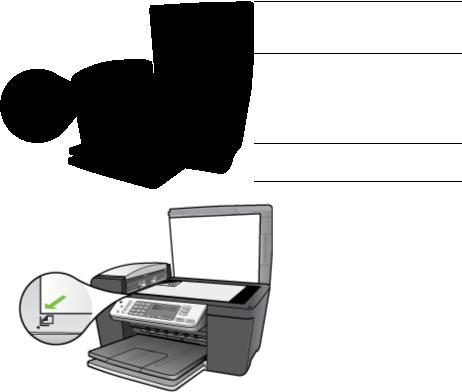
Глава 2
 Примечание. Если стекло или подложка крышки загрязнены, многие специальные функции будут работать неправильно. Для получения дополнительной информации см. Очистка устройства.
Примечание. Если стекло или подложка крышки загрязнены, многие специальные функции будут работать неправильно. Для получения дополнительной информации см. Очистка устройства.
Размещение оригинала на стекле экспонирования
1.Уберите все оригиналы из лотка для подачи документов и поднимите крышку.
2.Положите оригинал настеклоэкспонирования в правыйпереднийуголлицевой стороной вниз.
 Совет При загрузке оригинала обращайте внимание на указатели вдоль края стекла экспонирования.
Совет При загрузке оригинала обращайте внимание на указатели вдоль края стекла экспонирования.
3. Опустите крышку.
Выбор носителей печати
Устройство хорошо работает с используемыми в офисах носителями большинства типов. Следует опробовать различные носители печати прежде чем закупать большую партию. Для достижения оптимального качества печати следует использовать носители, предоcтавляемые компанией HP. Подробнее о носителях, поставляемых компанией HP, см. на веб-узле компании HP www.hp.com.
Советы по выбору и использованию носителей печати
Для достижения наилучших результатов следуйте изложенным ниже инструкциям.
•Используйте только носители, указанные в технических условиях устройства. Для получения дополнительной информации см. Сведения о технических характеристиках поддерживаемых носителей.
•Не загружайте в лоток подачи носители различных типов одновременно.
•Загружайте носители отпечатанной стороной вниз и выравнивайте их по правому и заднему краям входного лотка. Дополнительные сведения см. в разделе Загрузка носителей.
20 Использование устройства
•Не перегружайте входной лоток. Дополнительные сведения см. в разделе Сведения о технических характеристиках поддерживаемых носителей.
•Для предотвращения замятий, печати низкого качества и других проблем избегайте использования следующих носителей.
•Многостраничные формы
•Поврежденные, скрученные и мятые носители
•Носители с вырезами или перфорацией
•Сильно текстурированные, тисненые и плохо впитывающие чернила носители
•Слишком легкие или легко растягивающиеся носители
Открытки и конверты
•Не следует печатать на слишком гладких конвертах с липучками, застежками или окнами. Не следует печатать на открытках и конвертах с толстыми, неровными или скрученными краями, а также на мятых, рваных или поврежденных иным образом.
•Печатайте на плотных конвертах с резкими сгибами.
•Загружайте конверты клапанами вверх.
Фотоносители
•ДляпечатифотографийиспользуйтережимНаилучшее. Вэтомрежимепечать занимает больше времени и требует больше памяти компьютера.
•Извлекайте каждый распечатанный лист и откладывайте в сторону для высыхания. Укладывание влажных носителей в стопку может привести к размазыванию чернил.
Прозрачные пленки
•Укладывайте прозрачные пленки шероховатой стороной вниз, липкой полосой в сторону задней панели устройства.
•Для печати на прозрачных пленках устанавливайте Нормальное качество печати. В этом режиме задается больше времени для просушки, так что предыдущий лист успевает просохнуть до выхода следующего.
•По мере печати, вынимайте каждый лист и раскладывайте для просушки. Укладывание в стопу влажных носителей приведет к размазыванию чернил.
Носители нестандартных размеров
•Используйте носители нестандартного формата только в том случае, если формат поддерживается устройством.
•Еслиприложениеподдерживаетпечатьнаносителяхнестандартногоформата, установите соответствующий формат в приложении перед печатью документа. Если такой поддержки нет, установите формат в драйвере печати. Для печати на носителях нестандартного формата может понадобиться изменение формата документа.
Сведения о технических характеристиках поддерживаемых носителей
Воспользуйтесь таблицами Сведения о поддерживаемых размерах и Сведения о поддерживаемых форматах и плотностях носителей, чтобы определить, какие
Выбор носителей печати |
21 |
Глава 2
носители можно использовать с устройством, и какие возможности доступны с каждым типом носителя.
•Сведения о поддерживаемых размерах
•Сведения о поддерживаемых форматах и плотностях носителей
Сведения о поддерживаемых размерах
Тип |
Формат |
|
|
Бумага |
Letter: 216 x 280 мм |
|
A4: 210 x 297 мм |
|
Legal: 216 x 356 мм |
|
|
Конверты |
#10 (США): 105 x 241 мм |
|
#9 (США): 98 x 225 мм |
|
A2: 111 x 146 мм |
|
DL: 110 x 220 мм |
|
C6: 114 x 162 мм |
|
|
Диапозитив |
Letter: 216 x 279 мм |
|
A4: 210 x 297 мм |
|
|
Фотобумага повышенного |
102 x 152 мм |
качества |
Letter: 216 x 280 мм |
|
|
|
A4: 210 x 297 мм |
|
|
Карточки |
Карточка: 101 x 152 мм |
|
|
Этикетки |
Letter: 216 x 279 мм |
|
A4: 210 x 297 мм |
|
|
Нестандартный |
от 102 x 152 мм до 216 x 356 мм |
|
|
Сведения о поддерживаемых форматах и плотностях носителей
Тип |
Плотность |
Входной |
Выходной |
Лоток |
|
бумаги |
лоток* |
лоток** |
устройства |
|
|
|
|
подачи |
|
|
|
|
документов |
Обычная бумага |
От 75 до 90 г/ |
до 100 |
до 50 |
до 25 |
|
кв.м |
|
|
|
|
|
|
|
|
Бумага размера |
от 20 до 24 |
до 100 |
до 50 |
до 25 |
Legal |
фунтов (от 75 |
|
|
|
|
до 90 г/кв.м) |
|
|
|
|
|
|
|
|
Карточки |
до 200 г/кв. м |
до 20 |
до 10 |
— |
|
|
|
|
|
Конверты |
от 20 до 24 |
до 10 |
до 5 |
— |
|
фунтов (от 75 |
|
|
|
|
до 90 г/кв.м) |
|
|
|
|
|
|
|
|
Диапозитив |
не относится |
до 30 |
до 15 |
— |
|
|
|
|
|
22 Использование устройства

(продолж.)
Тип |
Плотность |
Входной |
Выходной |
Лоток |
|
бумаги |
лоток* |
лоток** |
устройства |
|
|
|
|
подачи |
|
|
|
|
документов |
Этикетки |
не относится |
до 20 |
до 10 |
— |
|
|
|
|
|
Фотобумага 4 х 6 |
до 75 фунтов |
до 30 |
до 15 |
— |
дюймов |
(280 г/кв.м) |
|
|
|
|
|
|
|
|
Фотобумага 8,5 x |
не относится |
до 30 |
до 15 |
— |
11 дюймов |
|
|
|
|
|
|
|
|
|
*Максимальная емкость.
**Емкость выходного лотка зависит от типа бумаги и расхода чернил. HP рекомендует регулярно извлекать бумагу из выходного лотка.
Выставление минимальных полей
|
Верхнее (ведущая |
Нижнее (задняя |
Поля слева и |
|
кромка) |
кромка) |
справа |
|
|
|
|
США (Letter, Legal, |
1,8 мм |
6,7 мм |
1,5 мм |
Executive) |
|
|
|
|
|
|
|
ISO (A4, A5) и JIS (B5) |
1,8 мм |
6,7 мм |
1,5 мм |
|
|
|
|
Конверты |
1,8 мм |
6,7 мм |
1,5 мм |
|
|
|
|
Карточки |
1,8 мм |
6,7 мм |
1,5 мм |
|
|
|
|
Загрузка носителей
В этом разделе описывается процедура загрузки в устройство бумаги различных типов и размеров для копирования, печати и получения факсов.
 Совет Во избежание разрывов и замятия бумаги, а также скручивания и загибания краев храните бумагу в горизонтальном положении в запечатанной упаковке. При неправильном хранении резкие изменения температуры и влажности могут привести к скручиванию бумаги, что неблагоприятно сказывается на работе устройства.
Совет Во избежание разрывов и замятия бумаги, а также скручивания и загибания краев храните бумагу в горизонтальном положении в запечатанной упаковке. При неправильном хранении резкие изменения температуры и влажности могут привести к скручиванию бумаги, что неблагоприятно сказывается на работе устройства.
Настоящий раздел содержит следующие темы:
•Загрузка полноразмерной бумаги
•Загрузка фотобумаги 10 x 15 см (4" x 6")
•Загрузка карточек
•Загрузка конвертов
•Загрузка бумаги других типов
Загрузка полноразмерной бумаги
Во входной лоток устройства можно загружать различные типы бумаги размеров
Letter, A4 или Legal.
Загрузка носителей |
23 |
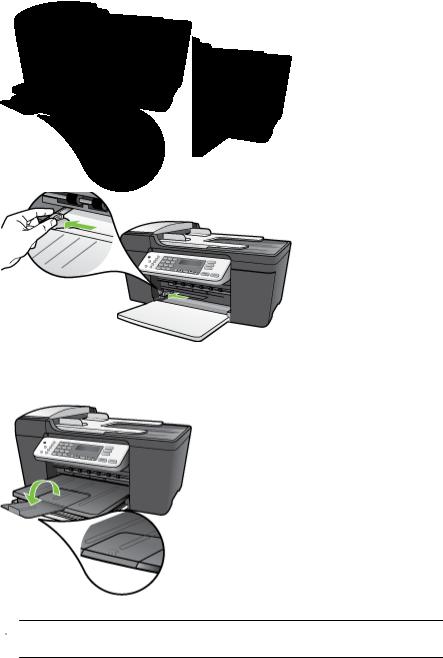
Глава 2
Загрузка полноразмерной бумаги
1. Снимите выходной лоток.
2. Выдвиньте направляющую ширины бумаги в крайнее положение.
3. Выдвиньте удлинитель лотка на себя.
 Примечание. При использовании бумаги формата Legal оставьте удлинитель лотка закрытым.
Примечание. При использовании бумаги формата Legal оставьте удлинитель лотка закрытым.
24 Использование устройства
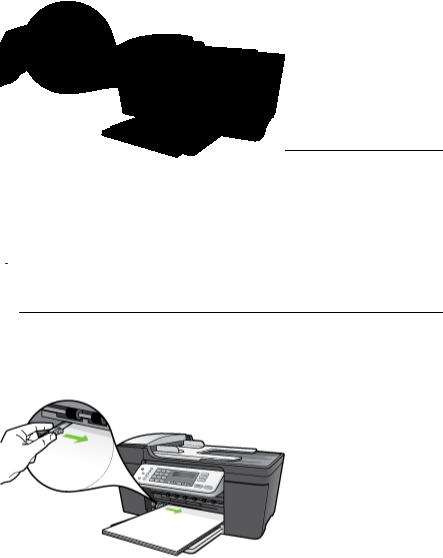
4.Выровняйте стопку бумаги на плоской поверхности и выполните следующие действия:
•убедитесь в отсутствии надрывов, скручивания и изгибания краев;
•убедитесь, что в стопке находится бумага одного формата и типа.
5.Загрузите стопку бумаги во входной лоток коротким краем вперед и стороной для печати вниз. Сдвиньте стопку бумаги вперед до упора.
 Внимание Перед загрузкой бумаги во входной лоток убедитесь, что устройство находится в режиме ожидания и звуковые сигналы отсутствуют. Если устройство выполняет обслуживание картриджей или любое другое задание, ограничитель бумаги внутри устройства может сдвигаться со своего места. Поэтому бумага может быть вставлена слишком глубоко и устройство может выдавать пустые листы.
Внимание Перед загрузкой бумаги во входной лоток убедитесь, что устройство находится в режиме ожидания и звуковые сигналы отсутствуют. Если устройство выполняет обслуживание картриджей или любое другое задание, ограничитель бумаги внутри устройства может сдвигаться со своего места. Поэтому бумага может быть вставлена слишком глубоко и устройство может выдавать пустые листы.
 Совет При использовании фирменных бланков загружайте их верхним
Совет При использовании фирменных бланков загружайте их верхним  краем вперед, стороной для печати вниз. Дополнительную информацию по загрузке полноразмерной бумаги и фирменных бланков см. на схеме, нанесенной на основание входного лотка.
краем вперед, стороной для печати вниз. Дополнительную информацию по загрузке полноразмерной бумаги и фирменных бланков см. на схеме, нанесенной на основание входного лотка.
6.Пододвиньте направляющую ширины бумаги вплотную к краю стопки бумаги. Не перегружайте входной лоток. Убедитесь, что стопка бумаги свободно помещается во входном лотке, не превышая высоты направляющей ширины бумаги.
Загрузка носителей |
25 |
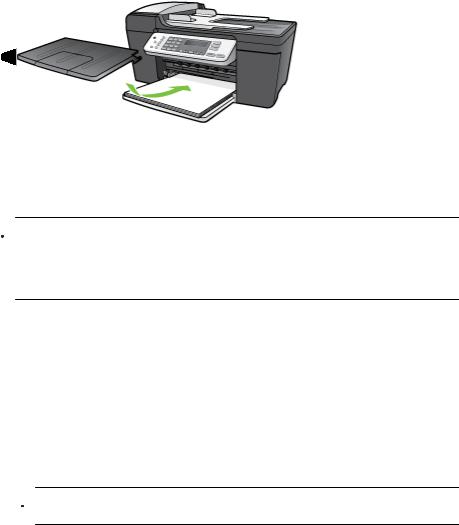
Глава 2
7. Установите на место выходной лоток.
Загрузка фотобумаги 10 x 15 см (4" x 6")
Во входной лоток устройства может быть загружена фотобумага размера 10 x 15 см. Для получения наилучших результатов используйте фотобумагу HP высшего качества или фотобумагу HP повышенного качества размера 10 x 15 см.
 Совет Во избежание разрывов и замятия бумаги, а также скручивания и загибания краев храните бумагу в горизонтальном положении в запечатанной упаковке. При неправильном хранении резкие изменения температуры и влажности могут привести к скручиванию бумаги, что неблагоприятно сказывается на работе устройства.
Совет Во избежание разрывов и замятия бумаги, а также скручивания и загибания краев храните бумагу в горизонтальном положении в запечатанной упаковке. При неправильном хранении резкие изменения температуры и влажности могут привести к скручиванию бумаги, что неблагоприятно сказывается на работе устройства.
Для получения оптимального качества печати перед печатью или копированием установите тип и формат бумаги.
Загрузка фотобумаги формата 10 х 15 см с отрывными полосами во входной лоток
1.Снимите выходной лоток.
2.Извлеките всю бумагу из входного лотка.
3.Поместите стопку фотобумаги в крайний правый угол входного лотка коротким краем вперед и стороной для печати вниз. Сдвиньте стопку фотобумаги вперед до упора.
Загрузите фотобумагу отрывной полосой к себе.
 Совет При загрузке фотобумаги небольшого формата обращайте внимание на указатели на основании входного лотка для фотобумаги.
Совет При загрузке фотобумаги небольшого формата обращайте внимание на указатели на основании входного лотка для фотобумаги.
26 Использование устройства
